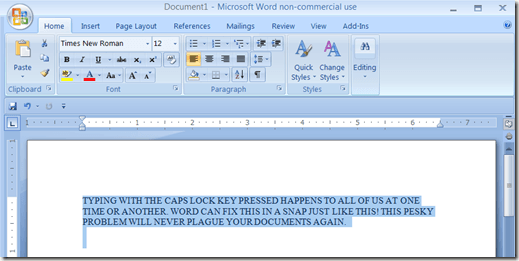En un momento u otro, todos hemos tocado accidentalmente el Bloq Mayús al entrar. Si realizaba múltiples tareas al escribir, es muy posible que haya escrito varias oraciones en mayúsculas.
Soy tan bueno escribiendo ahora que ni siquiera miro la pantalla a menudo cuando sé exactamente lo que necesito escribir.
En lugar de volver a escribir el texto en mayúsculas, Word tiene una opción incorporada para solucionar el problema. ¡Es tan simple que te preguntarás por qué nunca lo has usado antes!
Reemplazar el texto de bloqueo de mayúsculas con mayúsculas y minúsculas
¿Entonces, qué estás haciendo? Primero, resalte el texto que ingresó en mayúsculas.
Todo lo que tienes que hacer es presionar Mayús + F3. En serio, ¡esto es todo! Su texto se convertirá mágicamente en minúsculas.
Entonces, ahora que tiene un texto en minúsculas, ¿no sería bueno cambiar ese texto en minúsculas a un texto de caso de oración agradable? apurarse MAYÚS + F3 una segunda vez y la oración se convierte mágicamente en un caso de oración.
Si presiona MAYÚS + F3 por tercera vez, el texto vuelve a mayúsculas. Si alguna vez necesita usar texto en mayúsculas, también funcionará. Resalte el texto, luego presione MAYÚS + F3 hasta que el texto aparezca en mayúsculas.
Aquí hay un consejo adicional: si presiona CTRL + MAYÚS + K, el texto se convertirá en versalitas. Las versalitas son ideales para títulos de documentos.
La cantidad de atajos integrados en Word puede ser abrumadora y nadie usa la mayoría de ellos, pero algunos son muy útiles. Ciertamente, pueden ahorrarnos a todos unos minutos innecesarios dedicados a volver a escribir documentos.
Consulte también mi otro artículo sobre excelentes atajos que puede usar en Windows. Si no eres fanático de los atajos de teclado, puedes usar la barra de cinta para hacer lo mismo.
Resalte el texto que desea convertir y luego haga clic en el Cambiar caso botón en el bienvenida lengua.
Además de la oración en mayúsculas y minúsculas, puede poner en mayúscula cada palabra o cambiar entre mayúsculas y minúsculas. Para obtener las capitalizaciones pequeñas, debe seguir algunos pasos más. Haga clic derecho en el texto seleccionado y elija Fuente de caracteres.
Ahora puede comprobar el Letras minúsculas para obtener texto en minúsculas. Habría sido más conveniente si lo mantuvieran en el Cambiar caso caja, pero por alguna razón tienes que abrir el Fuente de caracteres diálogo.
Entonces eso es todo lo que hay para cambiar el caso en Word. Para obtener más consejos sobre Word, consulte mi artículo sobre 12 consejos y trucos útiles para Word. Si tiene alguna pregunta, no dude en comentarla. ¡Disfrutar!